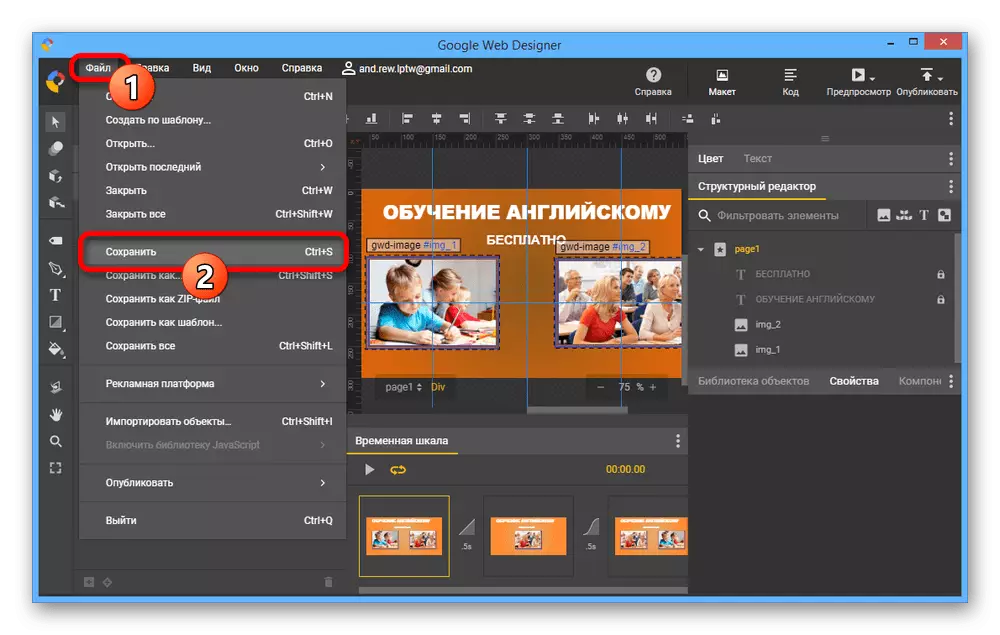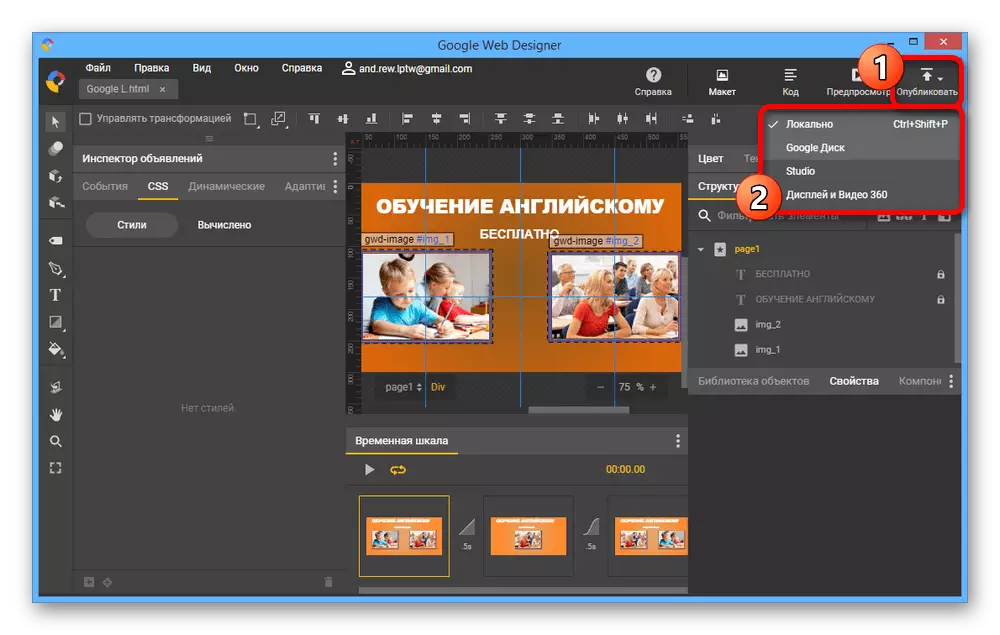Etap 1: Pou kòmanse
Google Designer Web se yon anviwònman devlopman gratis pou vebmèstr bay kapasite a yo kreye paj wèb, ki gen ladan atik endividyèl tankou banyèr lè l sèvi avèk CSS3 ak HTML5. Pou itilize zouti sa a, premye nan tout, ou bezwen download dosye a enstalasyon soti nan sit la ofisyèl ak enstale.Download Google Designer Web nan sit ofisyèl la
Pwogram Enstalasyon
- Klike sou lyen ki prezante pi wo a pou yo ale nan paj la kounye a epi klike sou "Download Web Designer" bouton an. Remake byen ke pwogram nan sipòte sèlman Windows 7 epi pita vèsyon.
- Atravè fenèt la sove pop-up, chwazi yon plas sou òdinatè ou epi sèvi ak bouton an make sou panèl la anba.
- Ale nan katab la ak jis sove dosye a ak doub klike sou bouton an sourit gòch fè ouvèti a. Kòm yon rezilta, yo ta dwe fenèt la enstalasyon dwe louvri.

Se pwosedi a enstalasyon tèt li fèt nan mòd konplètman otomatik, ekonomize tout dosye yo k ap travay nan anyè a ak lòt pwogram sou ki gen kapasite nan sistèm.

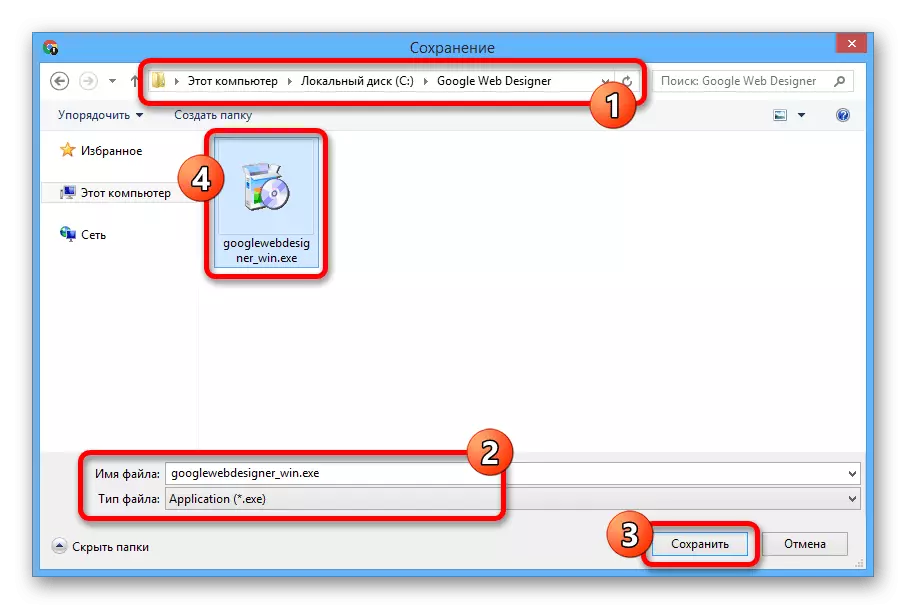
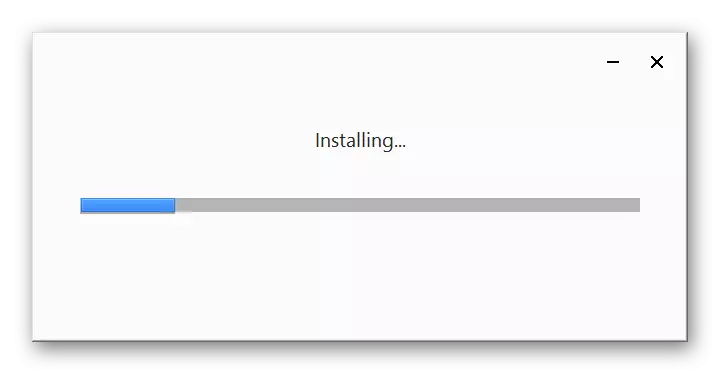
Otorizasyon
- Si ou vle pou konsève pou pwojè sou entènèt la oswa an jeneral, kreye yon banyè espesyalman pou sèvis entèn Google la, li se Anplis de sa vo fè otorizasyon. Pou fè sa, kouri pwogram nan lè l sèvi avèk icon ki apwopriye a, fèmen fenèt la Byenveni epi klike sou "Login" bouton an sou panèl la tèt.
- Espesifye done ki soti nan kont Google, klike sou "Next" ak konfime si sa nesesè. Apre sa, yo pral kont lan imedyatman ajoute, san yo pa egzije kèk anviwònman endividyèl elèv yo.
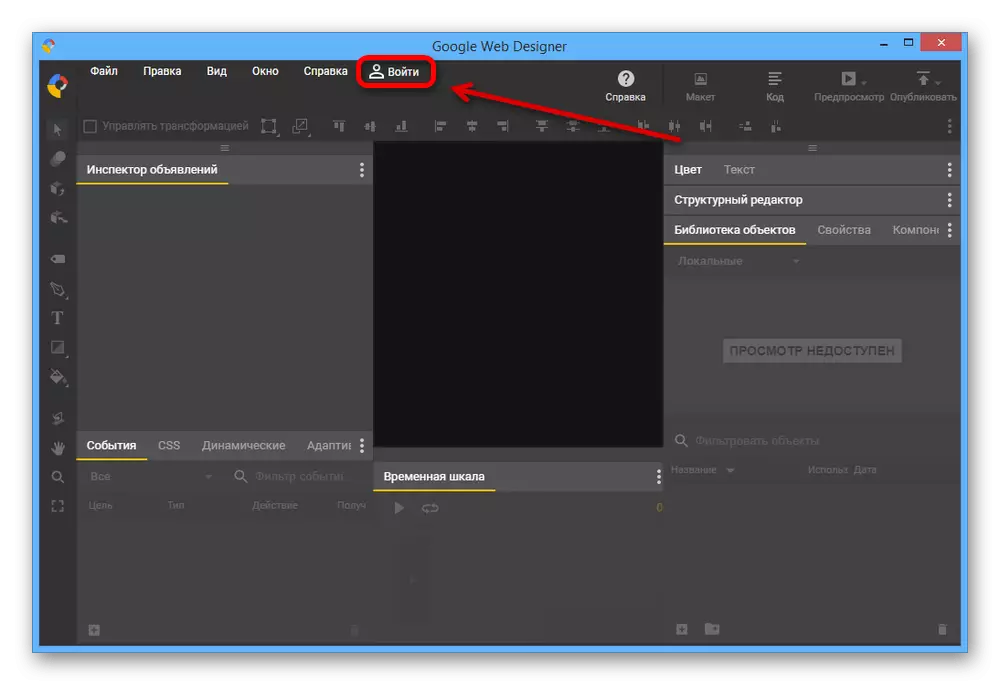
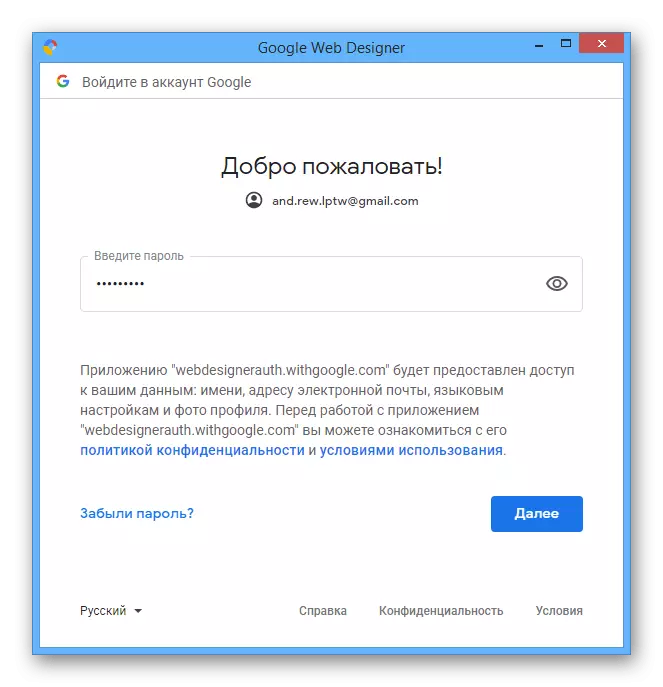
Chanje Anviwònman
- Èske w gen konprann ak preparasyon an, li se kounye a dezirab fè chanjman nan anviwònman debaz yo nan lojisyèl an fasilite travay la nan lavni. Sèvi ak panèl la tèt, elaji meni an Edit epi chwazi "Anviwònman" nan fen lis la.
- Sou "Main" tab la, ou ka chanje konpòtman inisyal la nan pwogram nan nan pwojè byen vit louvri, bay yon katab pou konsève pou modèl yo kreye, osi byen ke mete valè default pou spesifikasyon la nan anons la lè y ap kreye.
- Paj sa a "Layout View Mode" gen paramèt yo aparans nan editè la. Chanje anviwònman yo prezante, ou ka ajiste kadriyaj ak obligatwa objè yo pou plis egzat pwezante nan eleman yo.
- Google Designer Web gen yon editè kòd ak anviwònman li yo. Kidonk, sou "Kòd visualiseur" tab la, ou ka bay style la konsepsyon, mete paramèt yo fòma epi ajoute kle konsolidasyon nan travay.
- Dènye tab la "pwolonje" gen sèlman de paramèt - "antre" ak "echèl aplikasyon". Nan pwemye ka a, enklizyon a pral kreye yon boutèy demi lit chanjman, pandan y ap atik la dezyèm pèmèt ou mete yon nouvo echèl estanda pou zòn nan travay nan editè a.
Fè atansyon! Si ou mete echèl twòp, pwoblèm ki genyen ak yon mank de espas sou ekran an pouvwa parèt pou atik enpòtan.
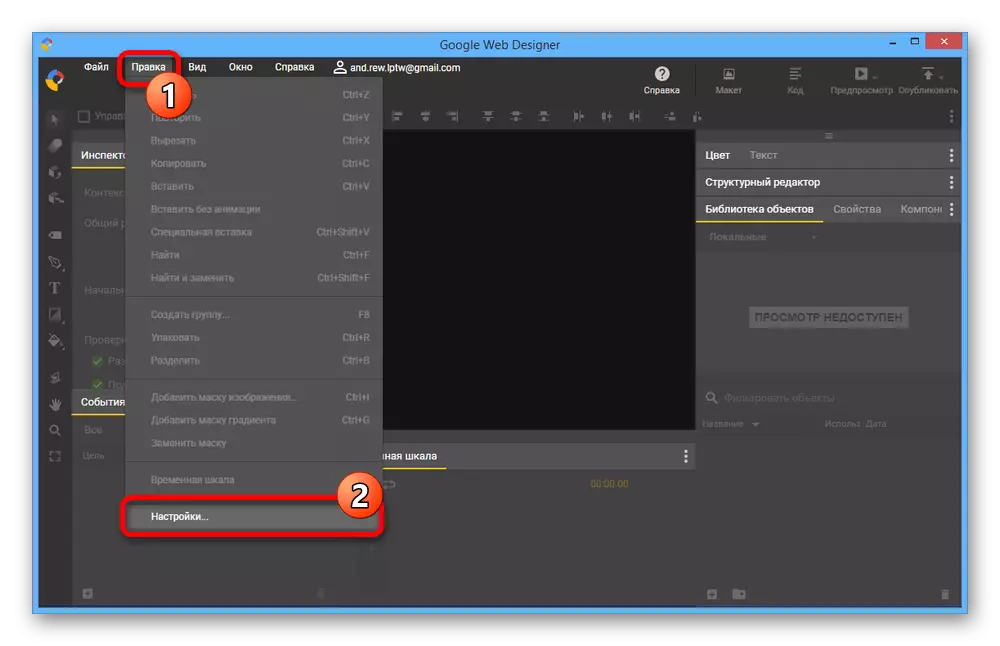
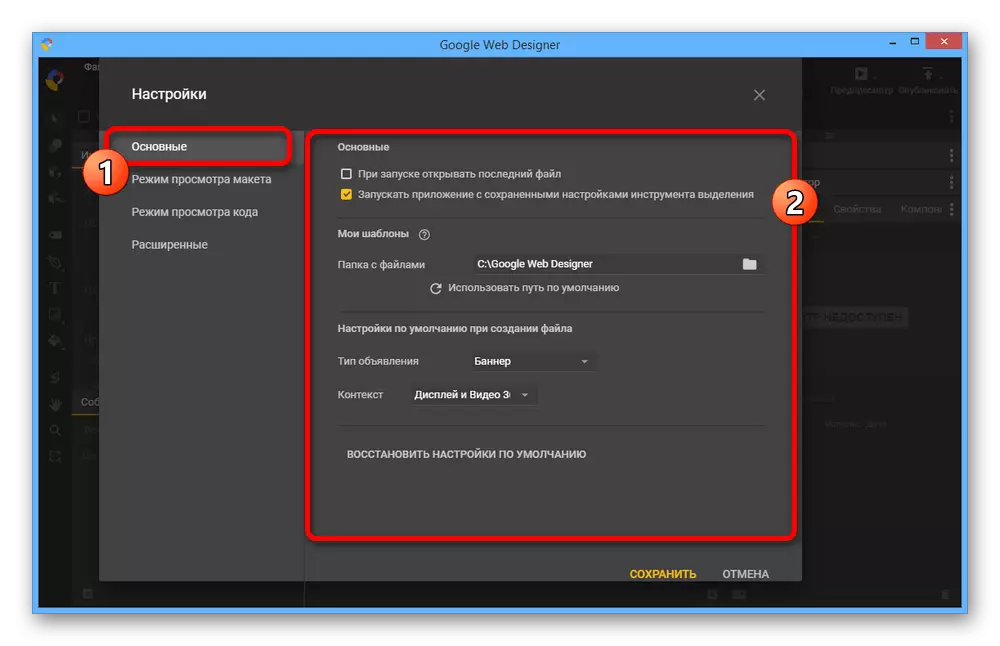
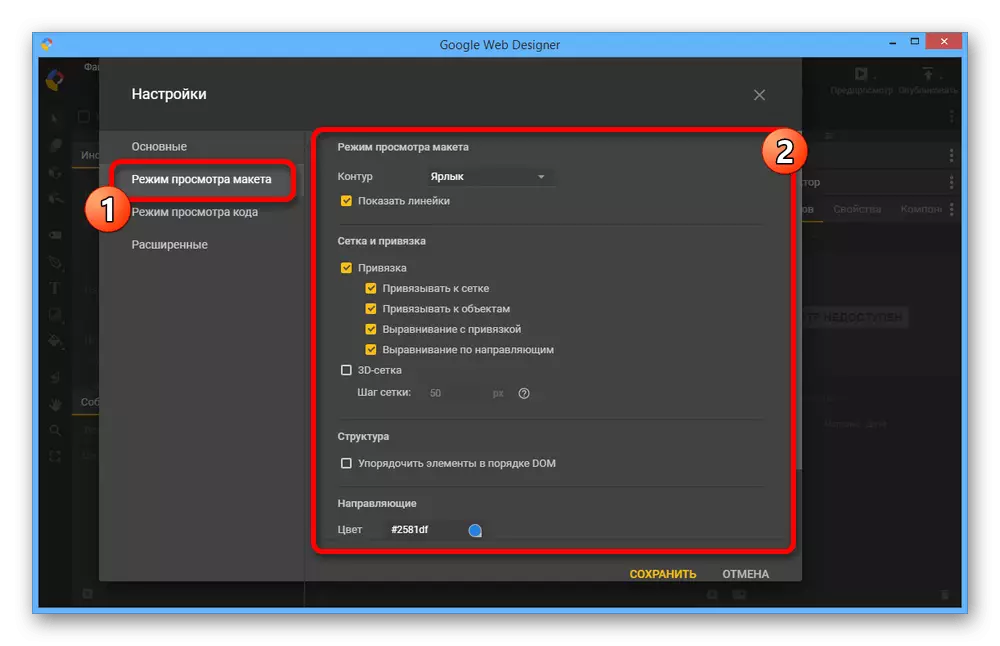


Nenpòt chanjman ki fèt kèk fason oswa lòt mande pou yon rekòmanse nan pwogram nan. Si ou jis kòmanse travay ak editè a, pa bliye sou posibilite pou retabli anviwònman yo lè l sèvi avèk yon atik separe sou chak nan onglè yo.
Etap 2: Kreye yon banyè
Pa konfigirasyon pwogram nan, ou ka kòmanse travay sou banyè la lè l sèvi avèk tout opsyon yo pou Google Designer Web. Sepandan, se pou nou sonje ke remèd sa a se sèlman kòm yon editè vizyèl, ki pèmèt ou yo pati sèlman pare-fè eleman ki yo te kreye separeman, pou egzanp, nan fotoschop.Travay avèk zouti
- Apre prepare Layout a, ou bezwen jwenn konnen ak zouti yo. Sou panèl la tèt nan atansyon prensipal la, lis la "View" merite, sa ki pèmèt yo ki ap pèmèt ak enfim eleman yo oksilyè.
- Atravè "fenèt" meni an, ou ka tanporèman enfim yon eleman koòdone patikilye. Pou egzanp, si ou vle fè yon banner estatik, "delè a" pral sèlman entèfere, ak Se poutèt sa li se pi bon yo retire tik ki apwopriye a.
- Zouti yo editè prensipal yo prezante nan kolòn nan bò gòch. Nou pa pral konsidere chak opsyon, depi se pa tout atik yo te itilize lè kreye, sepandan, nou rekòmande pou fè eksperyans tèt ou.
- Bòkote ba zouti a prezante "Announcer Ajoute" ak plizyè kontribisyon. Atansyon espesyal merite "evènman" responsab pou aksyon ak youn oswa yon lòt objè banyè, ak "CSS", kote paramèt yo style yo mete.
- Pati nan dwa nan pwogram nan tou te gen yon seri zouti ki pèmèt ou kontwole koulè, tèks, estrikti a nan objè, pwopriyete ak tou senpleman kouch. Tankou mete prensipal la nan fonksyon, fenèt yo yo pi bon yo etidye poukont nan pwosesis la nan kreye yon pwojè.
- Si sa nesesè, lè l sèvi avèk "Timeline a" ka kreye yon banyè anime. An menm tan an, nan jere zòn nan prensipal nan editè a, sèvi ak yon espas blocage ak LCM, osi byen ke yon blòk ak paramèt echèl.
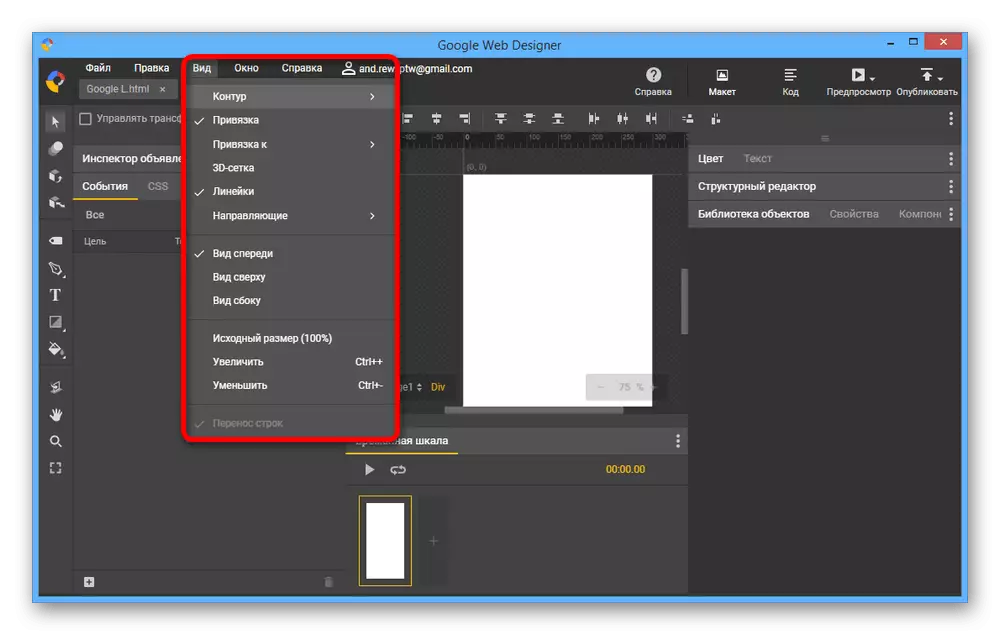
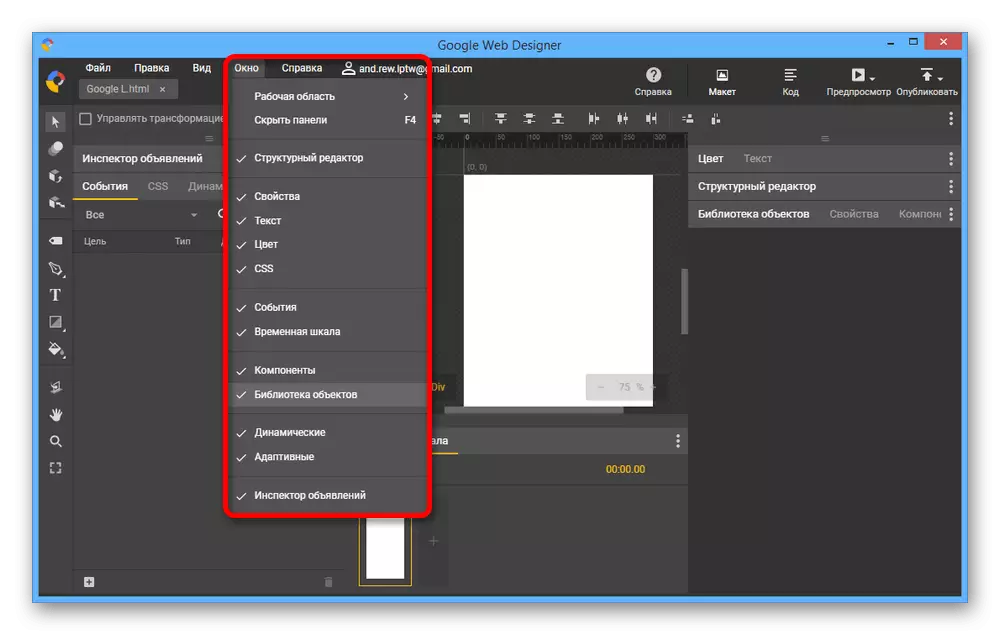



Ranpli yon Layout
- Kreye yon banyè toujou kòmanse ak background nan, ak Se poutèt sa, apre yo fin prepare yon Layout, louvri "Pwopriyete yo" tab ak nan blòk la paj, sèvi ak "ranpli" souseksyon an. Li se byen posib yo enstale nenpòt koulè, ki gen ladan yon gradyan oswa yon background konplètman transparan.
- Pli lwen nan keu la, ajoute eleman grafik prepare davans. Ou ka fè sa sou tab la objè bibliyotèk pa klike sou "+" icon nan sou panèl la anba.
- Chwazi dosye yo grafik vle epi klike sou Open. Sa a ka fè tou de nan yon fwa pou tout kouch ki nesesè yo, ak separeman, repete aksyon sa yo.
- Pou akomode, kranpon imaj la vle sou tab la Bibliyotèk objè ak trennen Editè a nan zòn nan prensipal la.
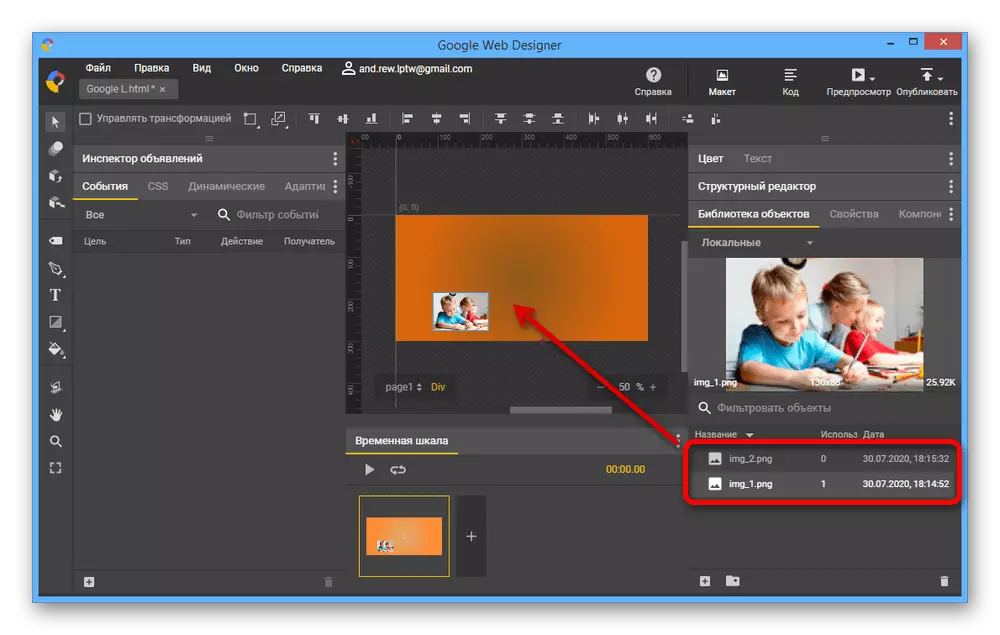
Ou ka kontwole ki kote objè a ak trennen nòmal ak dekale ak yon zouti seleksyon aktif. Si sa nesesè, ou ka toujou itilize gid.
- Pa chwazi yon dosye grafik nan espas travay la oswa sou tab la Editè estriktirèl, louvri "Pwopriyete yo". Gen pi plis pase plis posiblite pase nan ka a nan background nan, pou egzanp, anviwònman fwontyè oswa endent.
- Si konsepsyon nan banyè bay pou prezans nan tèks, ou ka ajoute atik ki apwopriye a lè l sèvi avèk estanda Google zouti nan designer entènèt. Klike sou "T" icon a sou fenèt la kite, klike sou fenèt la editè prensipal ak antre nan seri a vle nan karaktè.
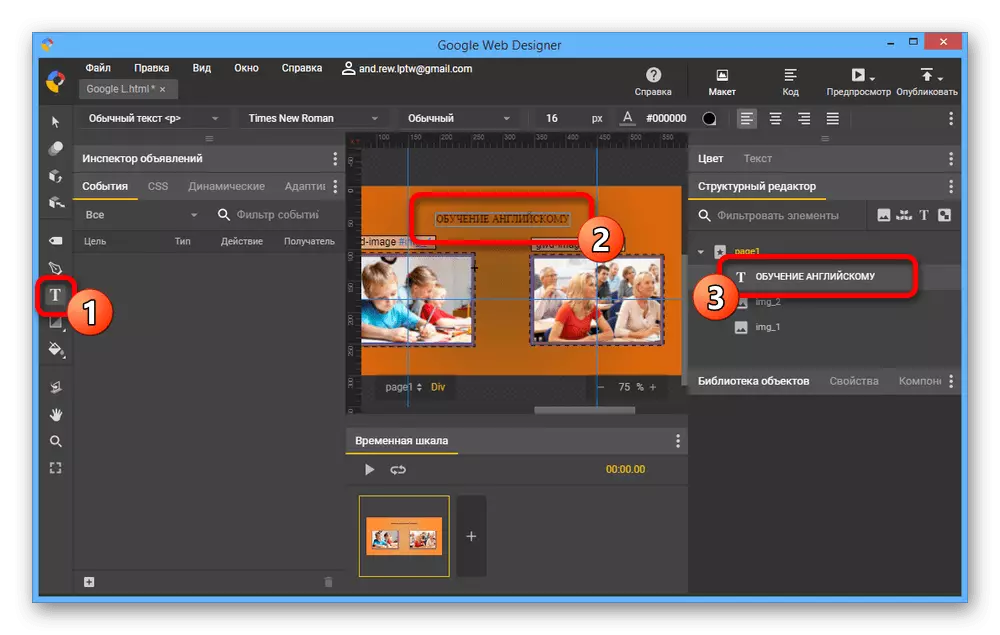
Pou kontwole tèks la, chwazi kouch nan sou "estriktirèl editè" tab la, elaji "tèks la", li mete paramèt yo ki apwopriye yo.

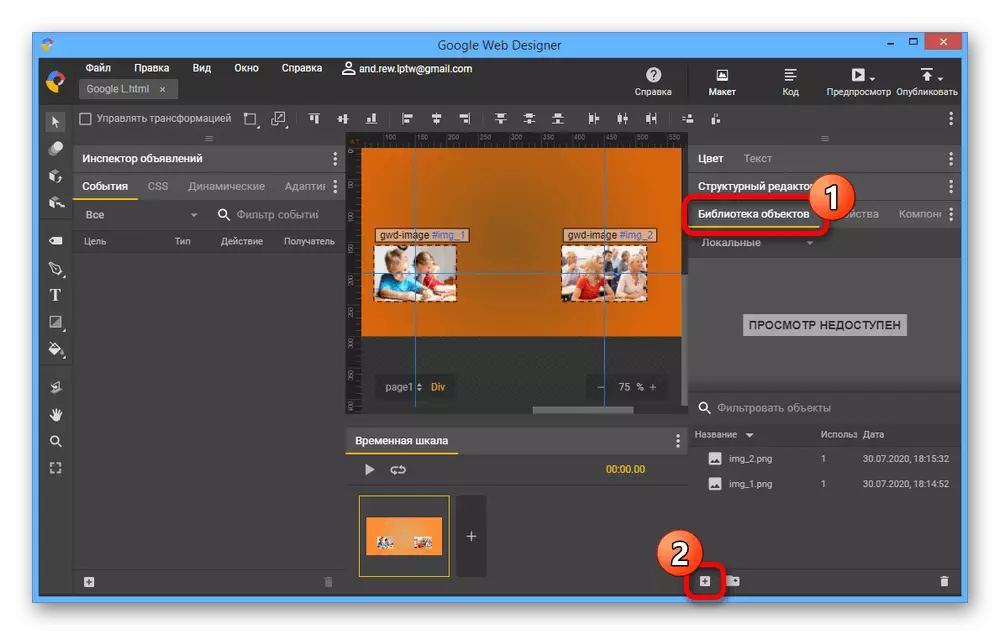

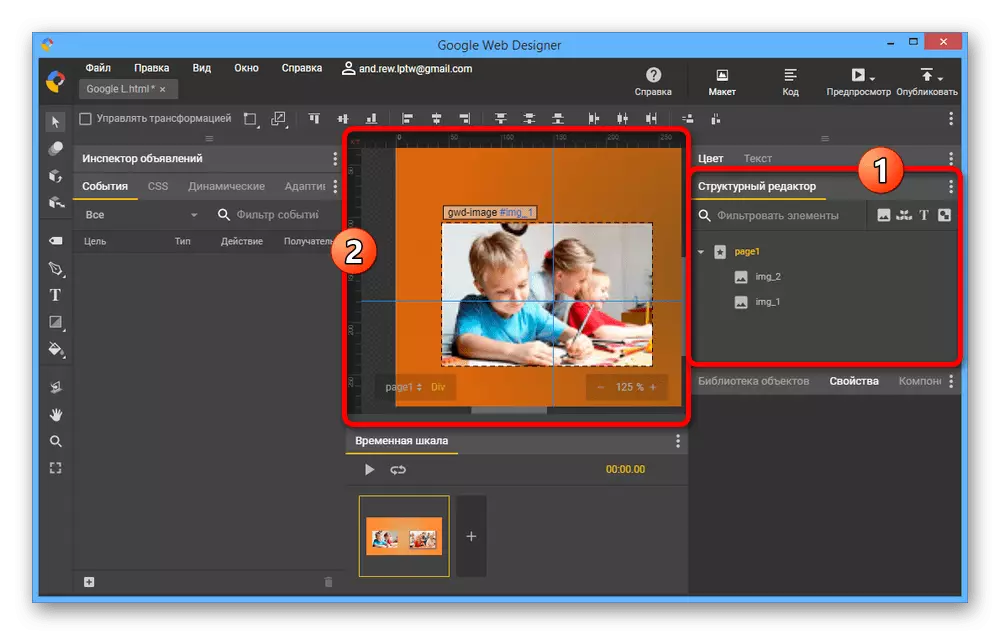
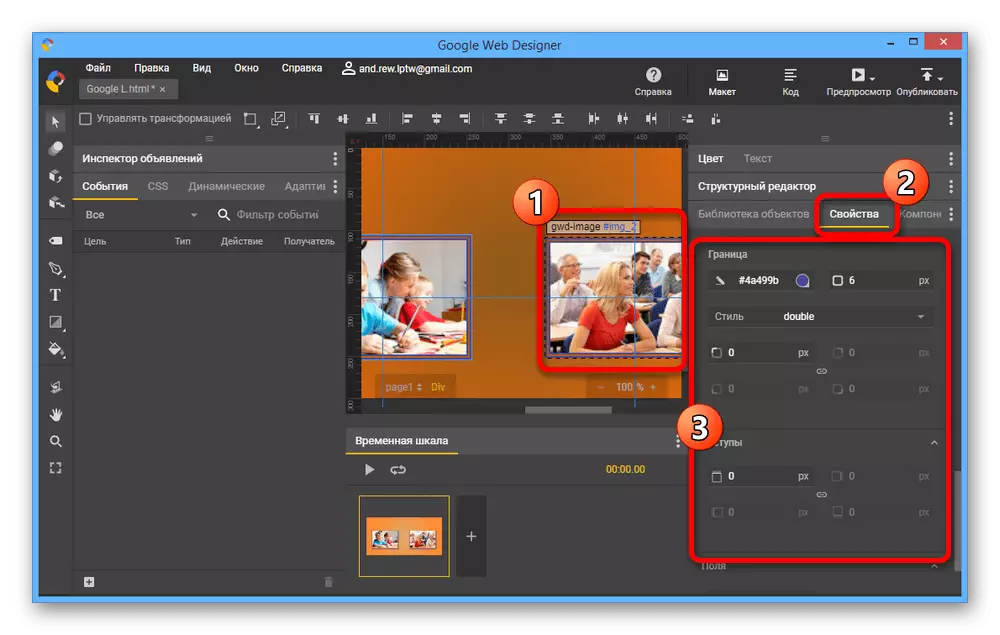
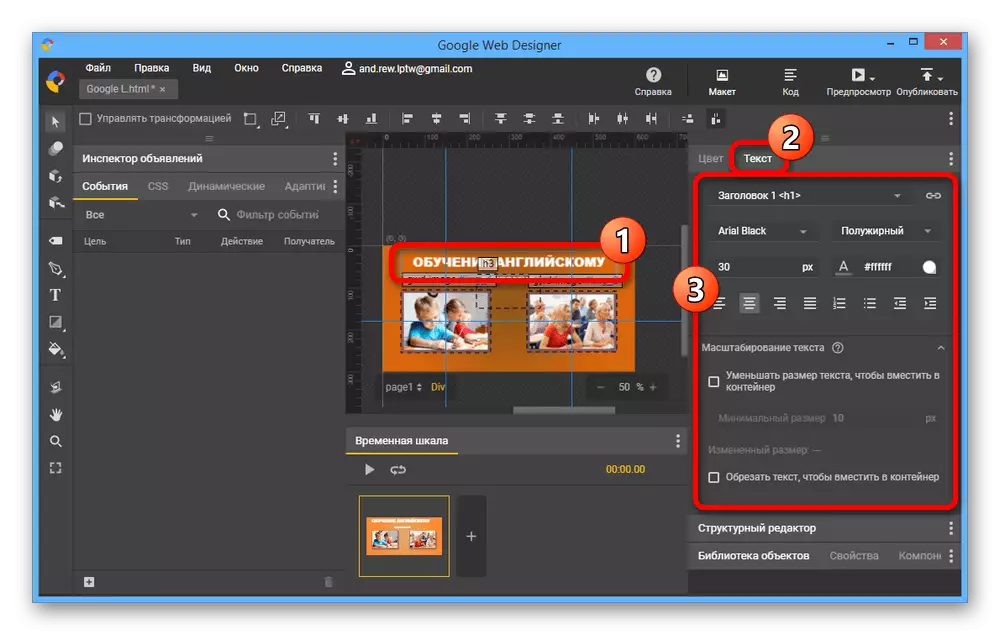
Mete animasyon an
- Nan "Timeline" blòk la, ou ka ajoute ak configured efè yo nan animasyon. Pou kòmanse, klike sou "Add icon" bouton an ak "+" icon nan.
- Klike sou ".5s" icon nan ant ankadreman yo, li mete paramèt yo ou bezwen. Pou egzanp, ou ka chanje dire a ak style nan tranzisyon an.
- Chak blòk endividyèl sou "Timeline a" se konplètman endepandan de lòt moun. Pou kreye Animations, chanje kèk atik nan diskresyon ou epi tcheke rezilta a lè l sèvi avèk bouton an jwe.
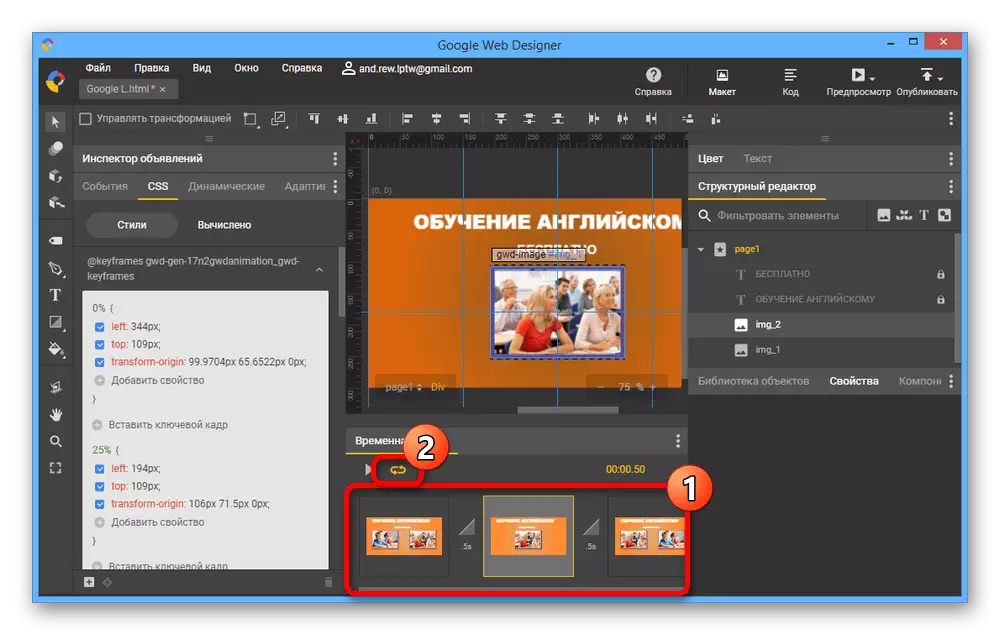
Apre w fin ranpli pwosesis la Edit, sèvi ak bouton an repete. Sa a pral kreye yon animasyon kontinuèl.
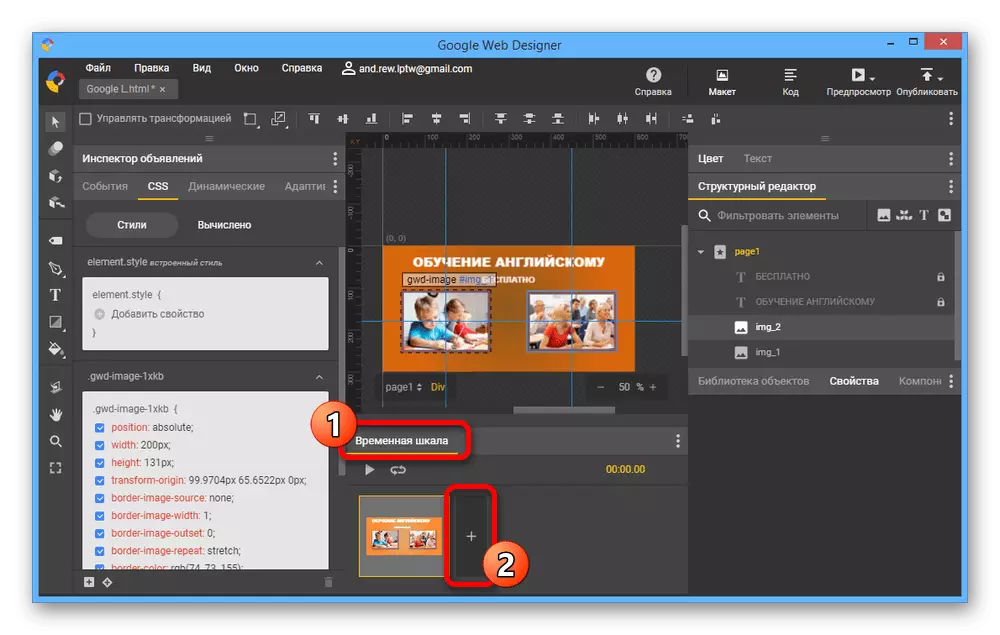
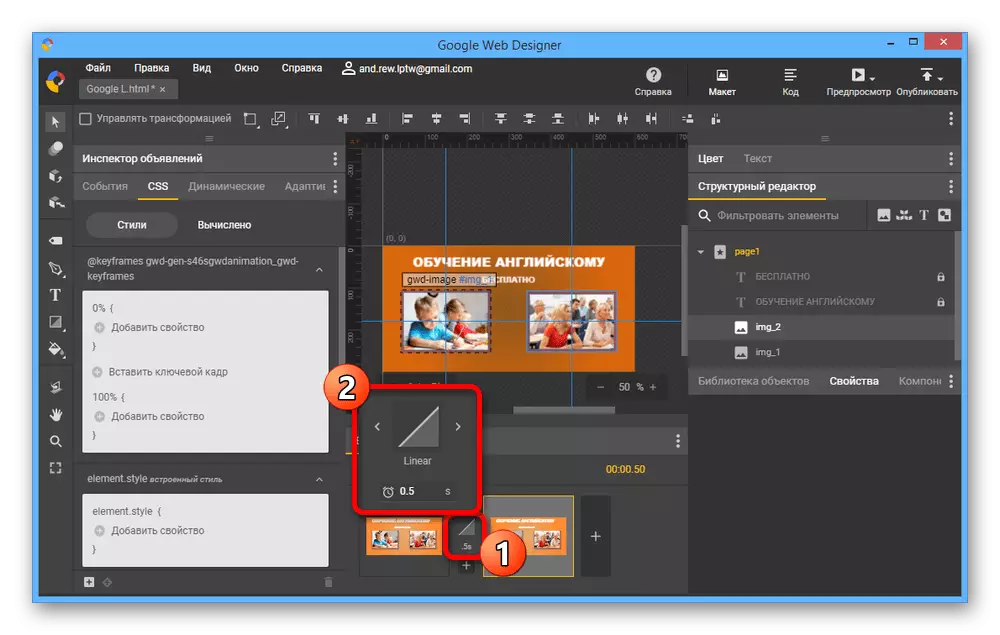
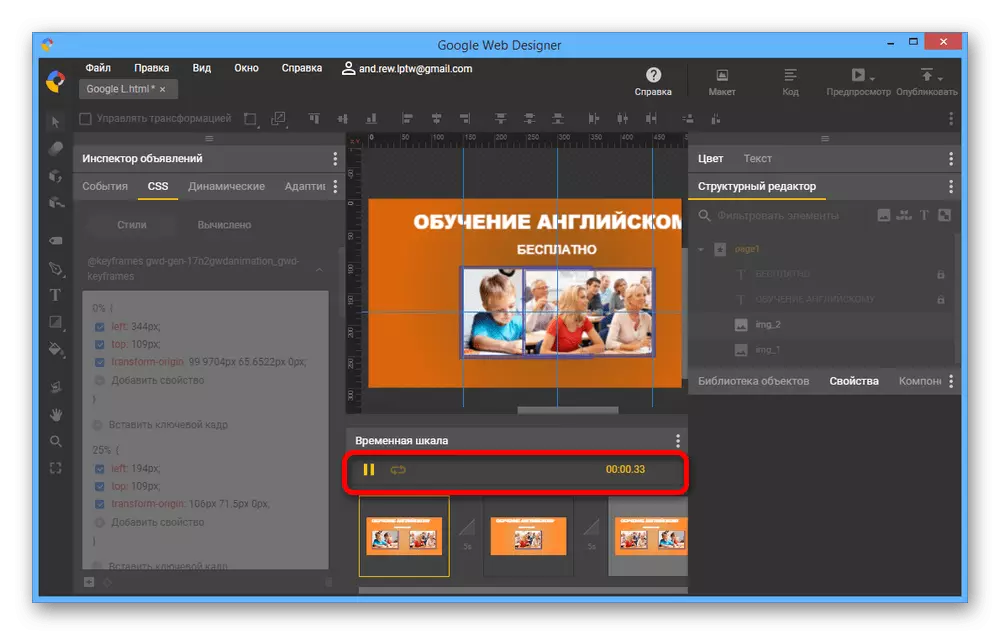
Ajoute evènman yo
- Èske w gen konprann ak Layout a, ou bezwen ajoute evènman tranzisyon pou eleman endividyèl oswa banyè la tout antye kòm yon antye. Pou fè sa, nan kolòn nan sektè enspektè, louvri tab la Evènman, epi klike sou icon nan "+" sou panèl la anba.
- Nan fennèt la ki ouvè soti nan lis la "Objektif", chwazi yon objè ki pral referans.
- Sou paj la evènman, elaji "sourit" paj la epi chwazi "klike sou". Tou depan de kondisyon yo ki pou rezilta a, ou ka konbine enstalasyon diferan.
- Pli lwen soti nan "aksyon" lis la, louvri Deklarasyon an Google, li mete "tranzisyon" valè an. Tankou yon chwa pral fè li pou ke itilizatè a ale nan paj la espesifik ou bezwen sou entènèt la.
- Kòm yon "benefisyè", chwazi yon sèl "GWD-AD" vèsyon.
- Nan dènye etap nan jaden "Idantif la. Endikatè »Tcheke lyen ki nan chemen kout la epi ranpli" URL "pa espesifye paj la vle. Sèvi ak "OK" pou konsève pou.
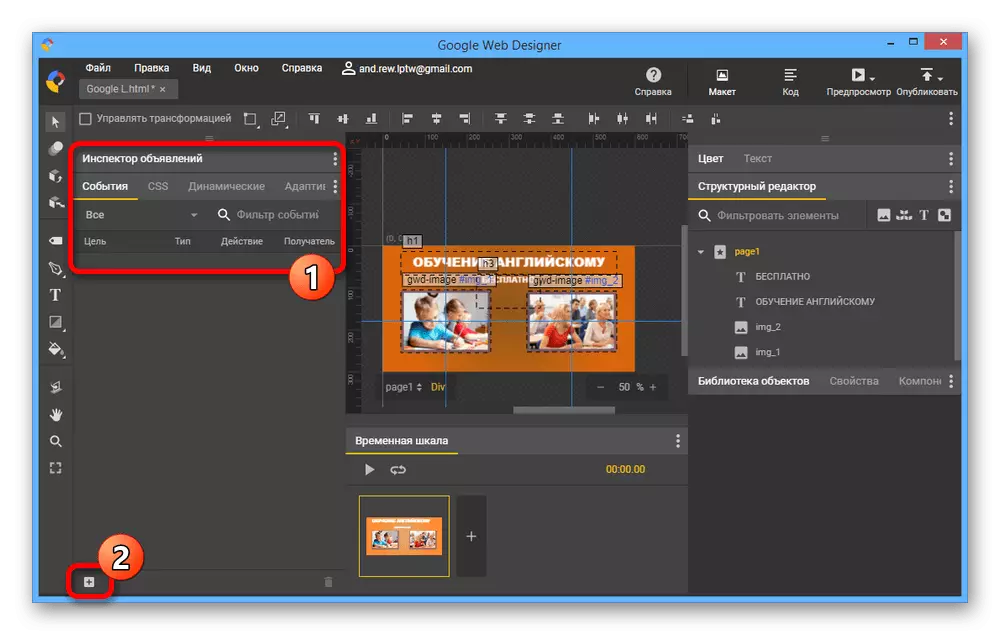




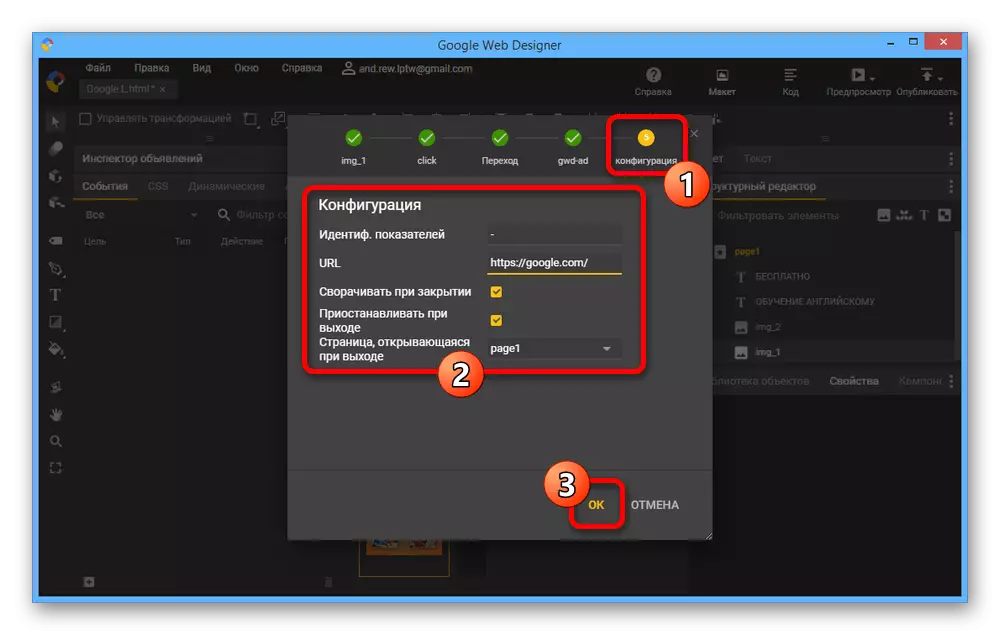
Travay ak kòd sous
- Kòm nou mansyone, Google designer Web gen yon editè kòd bati-an. Li kapab pèmèt lè l sèvi avèk bouton an "Kòd" sou bò dwat nan panèl la tèt.
- Ou ka fè chanjman nan estrikti a banyè lè l sèvi avèk pa sèlman editè a vizyèl, men tou, dirèkteman ap travay ak kòd la nan dosye a pwojè. Sa a ka trè itil lè aliyen yon foul moun nan eleman ti oswa ajoute evènman pa bay nan pwogram nan.

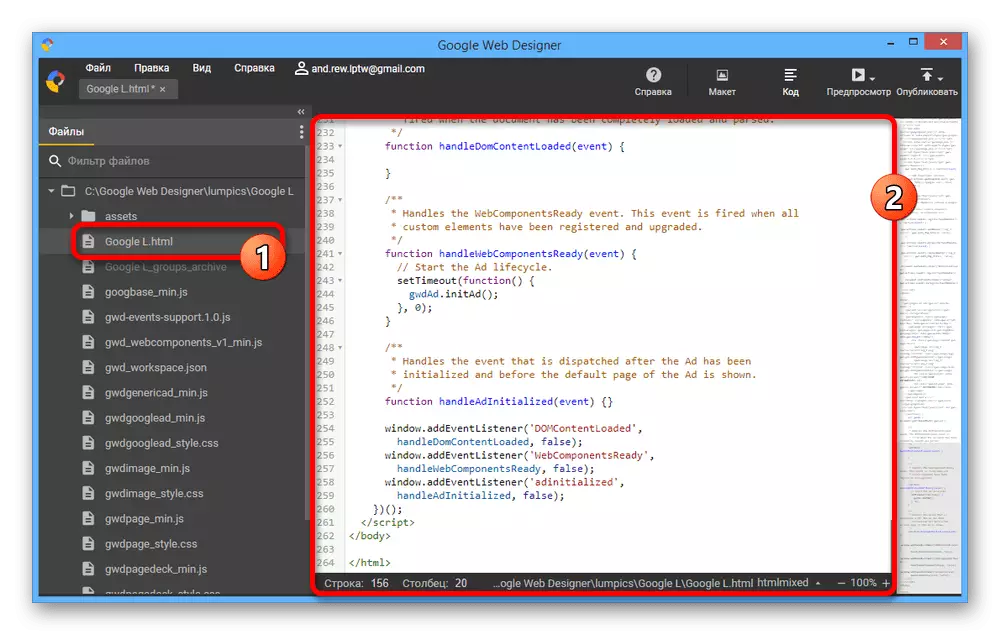
Aksyon ki dekri yo ta dwe byen ase yo kreye yon banyè, kèlkeswa aplikasyon an. An menm tan an, ou ka siyifikativman elaji kapasite yo pa mete ansanm zouti sa yo.
Etap 3: Konplete
Lè yo banyè a ranpli ak pare pou plasman sou sit la, ou ka ale nan dènye etap la. Premye a tout, sa li vo tcheke ki jan travay ou sou paj wèb la reyèl sanble.Apèsi
- Sou panèl la tèt, klike sou bouton an aperçu yo louvri meni an plis. Isit la ou ka presize navigatè a ak ki pral banyè la dwe louvri.
- Lè ou louvri tout fonksyon yo ak aparans nan banyè la yo konsève, men ak kèk karakteristik. Pou egzanp, menm si ou enstale yon repetisyon enfini nan animasyon an, tout bagay yo pral limite isit la sèlman yon sèl iterasyon.
- Si sa nesesè, ou ka toujou demontre rezilta a bay lòt moun. Pou fè sa, chwazi "Jwenn yon lyen Pataje" ak konfime aksè nan kont Google.
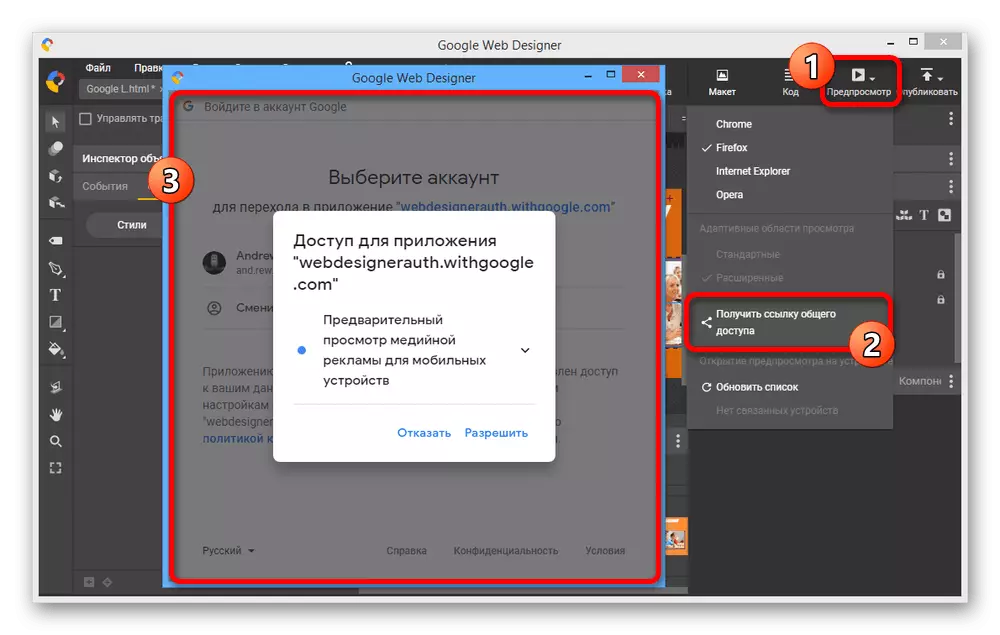
Kòm yon rezilta, yon lyen ap parèt sou ekran an yo wè banyè la nan tankou yon mòd jan sa dekri pi wo a. Natirèlman, li se posib sèlman si ou gen yon kont.
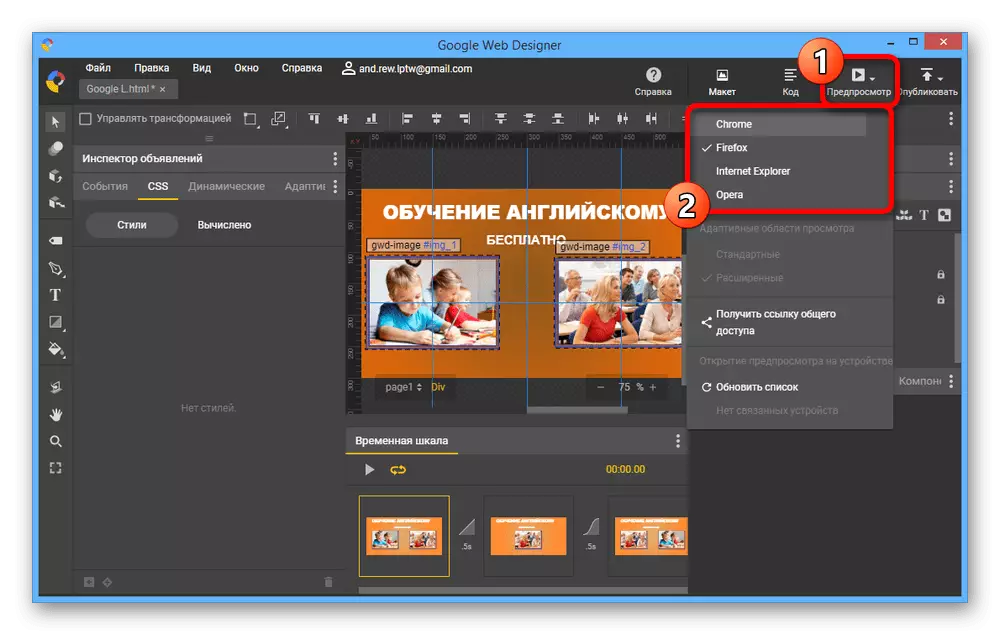
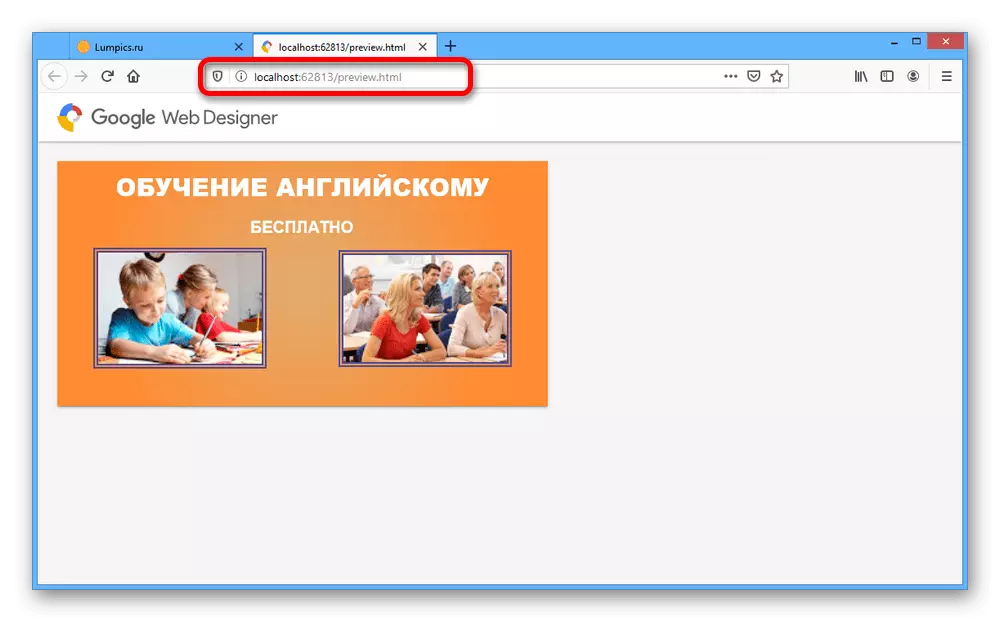

Prezèvasyon ak Piblikasyon
- Pou konsève pou pwojè a, premye louvri meni an dosye epi sèvi ak opsyon a sove. Apre sa, yo pral dosye a sous ap sove sou òdinatè a epi yo ka louvri imedyatman.
- Ou ka prepare yon pwojè nan plas sou sit la pa louvri "pibliye" meni an nan kwen anwo dwa nan pwogram nan epi chwazi youn nan kote yo nan Save la.
- Chanje paramèt yo nan fennèt la piblikasyon nan diskresyon ou, kite sèlman kaz yo vle, epi klike sou "Pibliye". Ekonomize konsa k ap pase byen vit kèlkeswa gwosè a nan pwojè an.
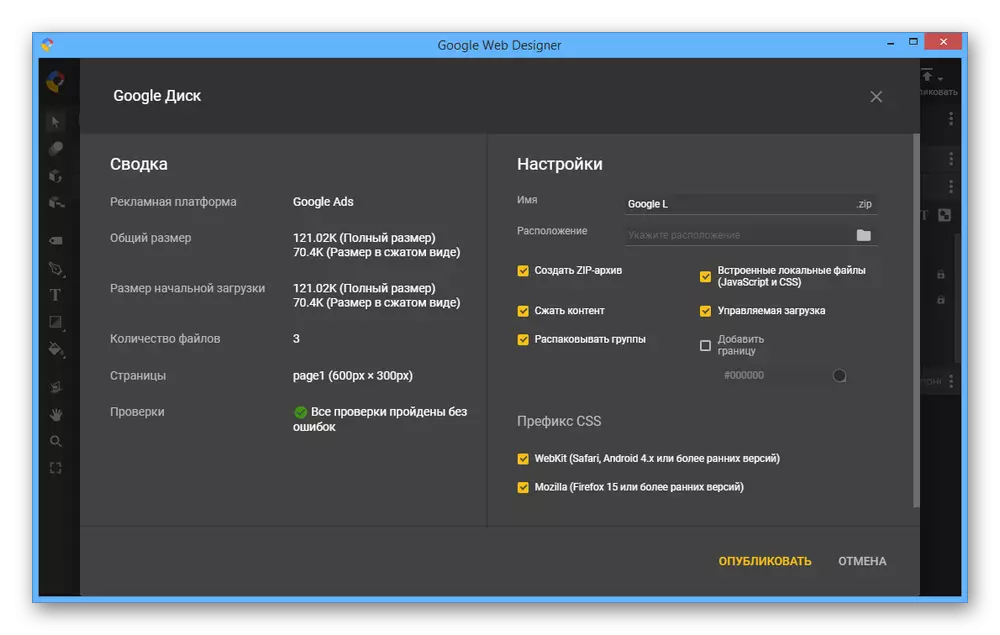
Kòm yon rezilta, ka folder nan ka jwenn nan plas la Save. Plasman an nan banyè la sou sit la diferan nan depandans la nan sit la ak an jeneral pa gen okenn ankò ki dwe nan pwosedi a kreyasyon an.